Clock‑App in Windows 11: Fokusmodus und Anleitung
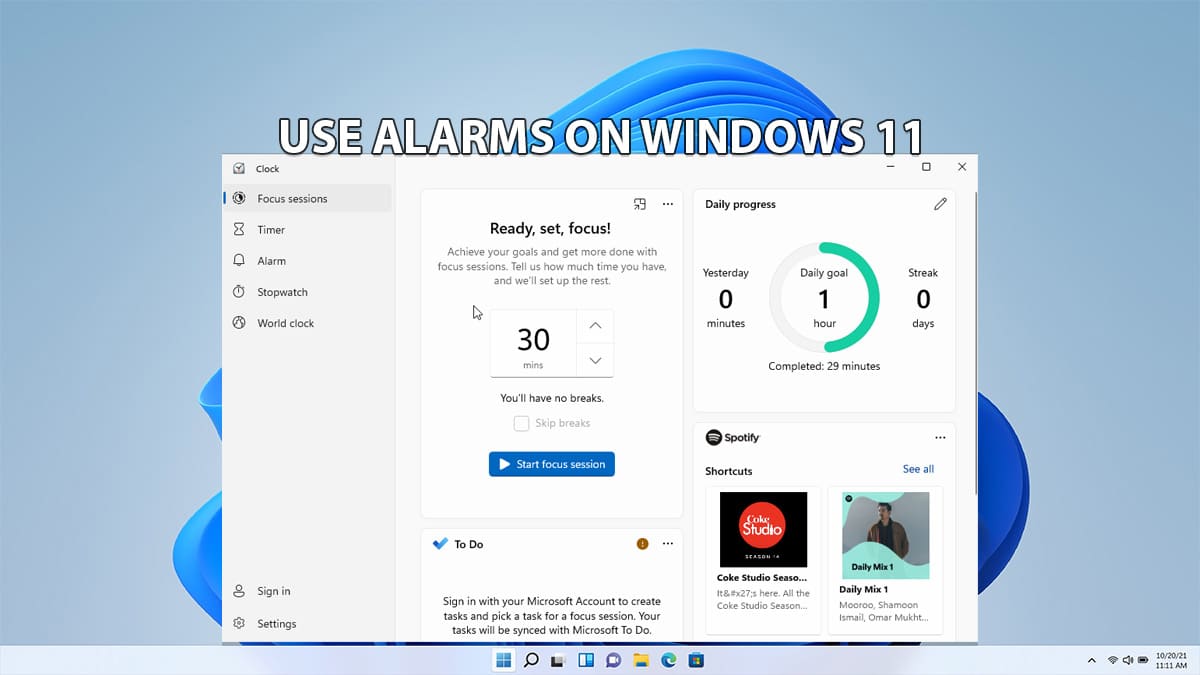
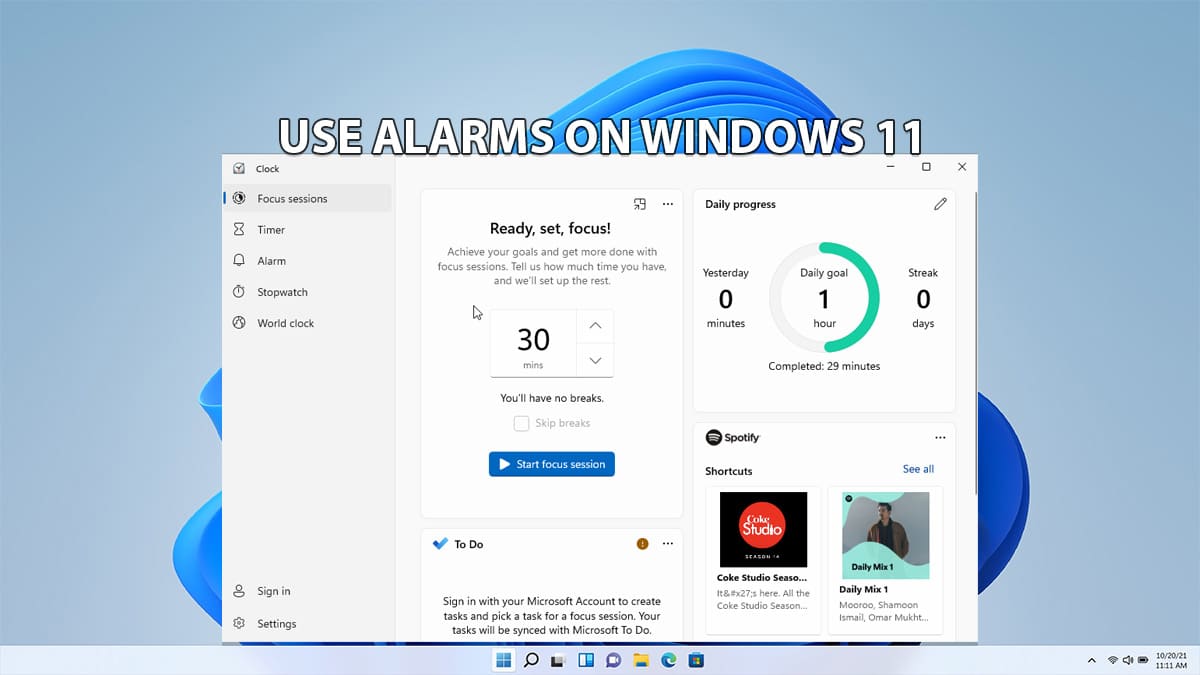
Übersicht
Die überarbeitete Clock‑App (Uhr) von Windows 11 ersetzt die alte Alarm‑undUhr‑App und ergänzt klassische Funktionen um einen integrierten Fokusmodus. Zielgruppe sind Nutzer, die Zeitmanagement, Arbeitsfokus oder einfache Entspannungsprogramme ohne Drittanbieter‑Tools wünschen. Kernfunktionen:
- Fokusmodus mit Spotify‑Integration für produktive Sessions
- Alarme mit flexiblen Voreinstellungen
- Mehrere Timer mit Namen und Schnellstart
- Stoppuhr mit Rundenfunktion
- Weltuhr mit Vergleichsansicht
- App‑Design: Licht-, Dunkel‑ oder Systemthema
Wichtig: Für die Spotify‑Integration ist ein Microsoft‑Account nötig; Spotify selbst funktioniert auch ohne kostenpflichtiges Abo.
Schnellstart: Fokusmodus einrichten
Fokus‑Sessions sind ein ablenkungsfreier Modus. Während einer aktiven Session erscheinen keine Benachrichtigungen oder App‑Popups.
- Öffnen Sie das Startmenü (Windows‑Taste) und suchen Sie nach “Clock” oder “Uhr”. Starten Sie die Clock‑App.
- Wechseln Sie zum Tab Fokus‑Sessions und klicken Sie auf Erste Schritte.
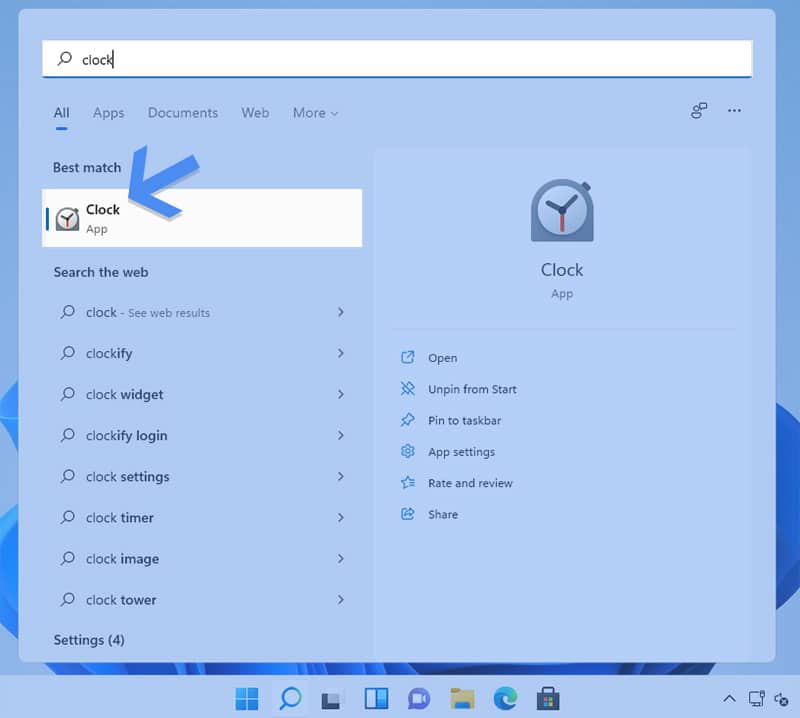
- Melden Sie sich mit Ihrem Microsoft‑Konto an. Die Anmeldung ist notwendig, damit die App Spotify aus dem Microsoft Store installieren kann und damit Aufgaben in Fokus‑Sessions gespeichert werden.
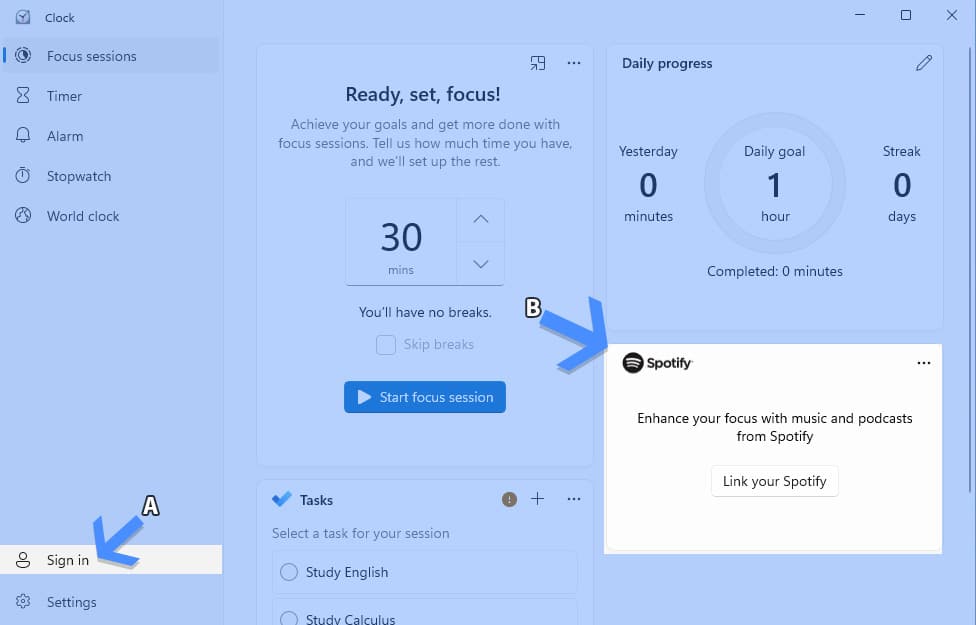
Klicken Sie auf Spotify installieren, damit der Store die App öffnet. Nach der Installation starten Sie die Clock‑App neu, damit die Verknüpfung sichtbar wird.
Wählen Sie Jetzt mit Spotify verknüpfen. Ein Anmelde‑Fenster wird geöffnet.
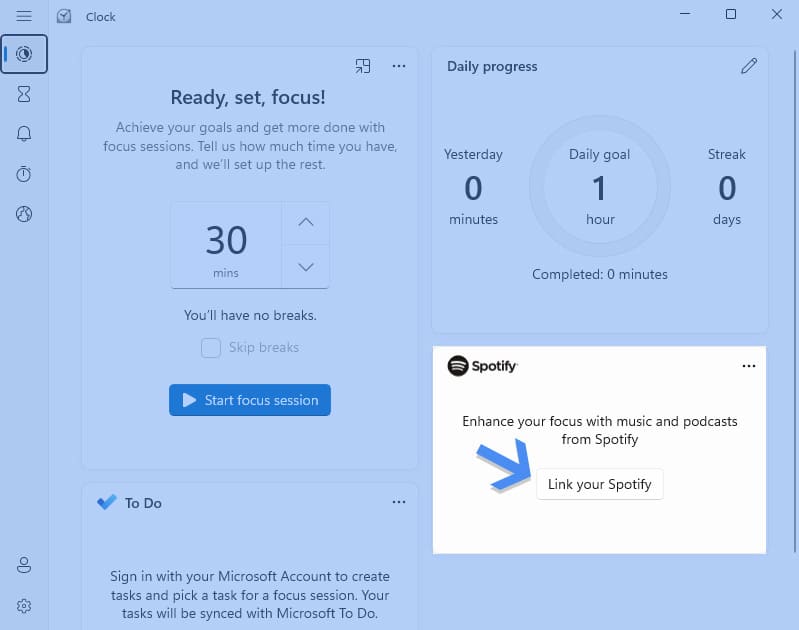
- Melden Sie sich bei Spotify an. Sie können Nutzername/Passwort, Telefonnummer oder einen Drittanbieter‑Login (Google/Facebook/Apple) nutzen.
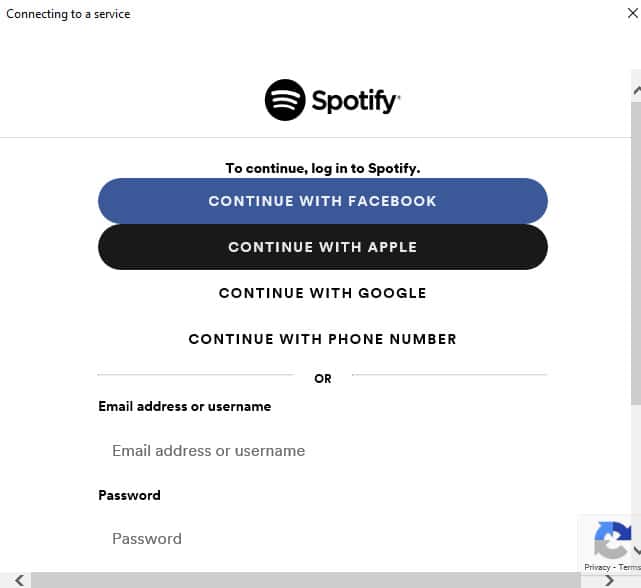
- Erteilen Sie die Berechtigungen, damit Clock die Wiedergabe delegieren darf. Nach Bestätigung ist Spotify verknüpft.
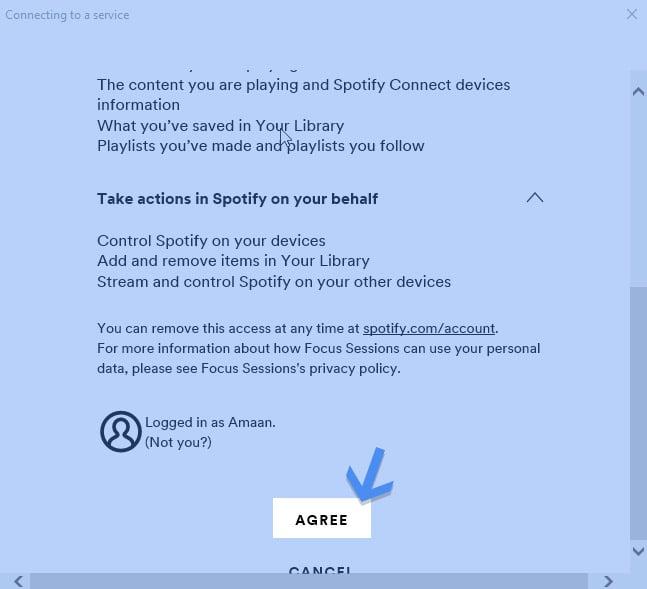
- Legen Sie Dauer und Pausen Ihrer Fokus‑Session fest. Wählen Sie eine Playlist aus den sichtbaren Shortcuts oder Ihrer Bibliothek.
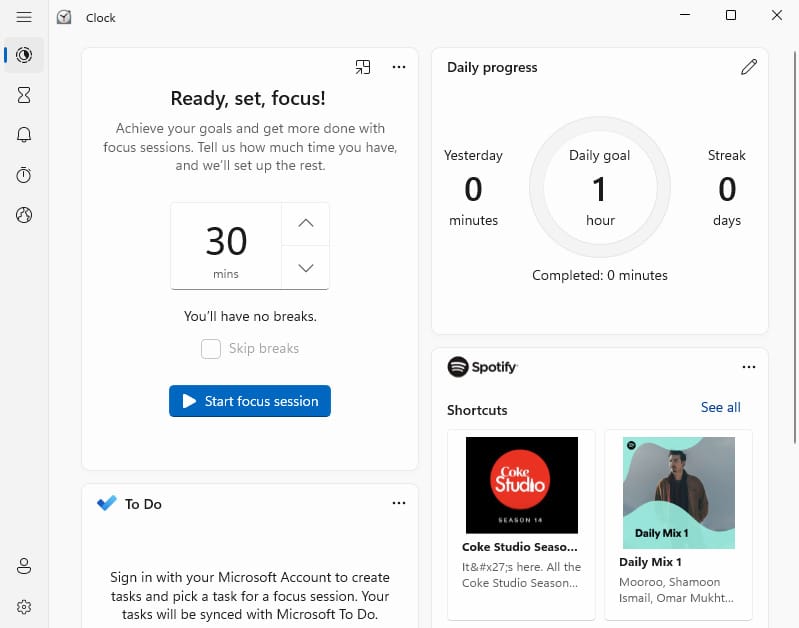
- Starten Sie die Session mit Start Fokus‑Session. Spotify startet mit dem ausgewählten Titel. Optional: Aktivieren Sie Immer im Vordergrund, damit die Uhr sichtbar bleibt und Ablenkungen minimiert werden.
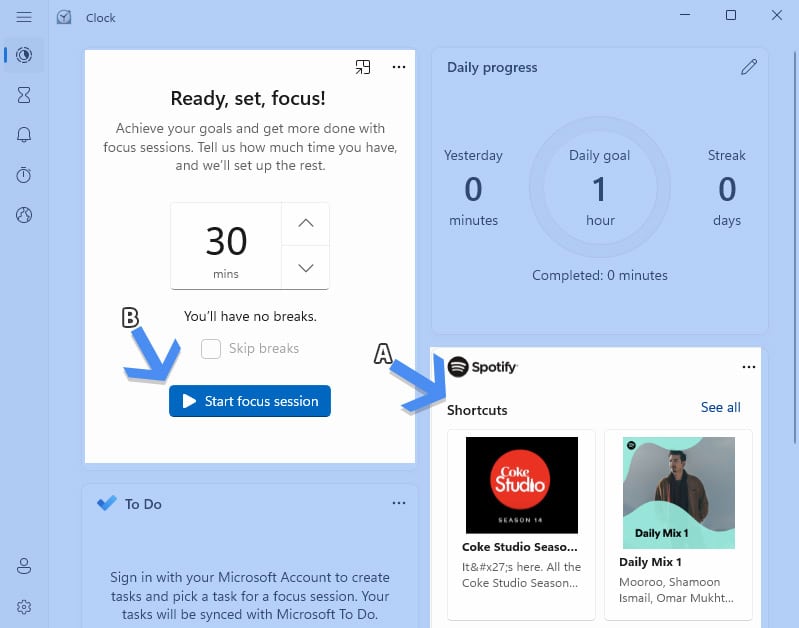
Hinweis: Falls die Spotify‑Option nicht erscheint, schließen Sie die Clock‑App und öffnen Sie sie erneut. Prüfen Sie auch, ob die Store‑Installation erfolgreich war.
Wesentliches Nutzenschema: Timer setzen → Playlist wählen → Session starten → Optional Pausen konfigurieren.
Alarme verwenden
Die Alarmfunktion ist übersichtlich und ideal für regelmäßige Erinnerungen oder Weckzeiten.
- Öffnen Sie die Clock‑App und wählen Sie den Tab Alarm.
- Klicken Sie auf Alarm hinzufügen (+), um ein neues Alarmprofil anzulegen.
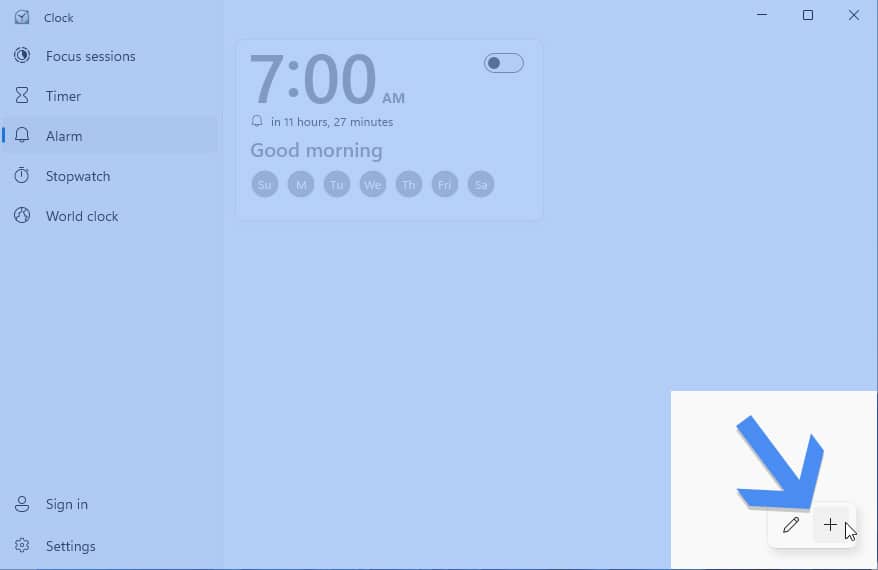
- Legen Sie Zeit, Wiederholtage, Ton und Namen fest. Speichern Sie mit Speichern.

- Aktivierte Alarme erscheinen dunkel, deaktivierte sind ausgegraut. Ein Schieberegler neben jedem Eintrag schaltet den Alarm ein oder aus.
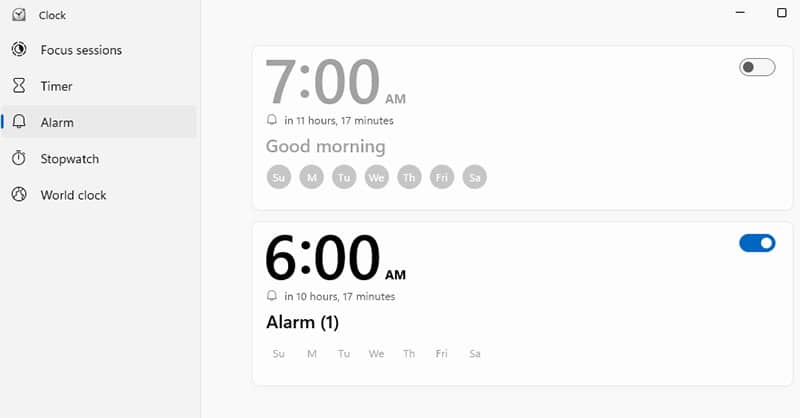
Tipps:
- Nutzen Sie sprechende Namen (z. B. “Morgenlauf” oder “Medikation 21:00”), damit die Funktion sofort erkennbar bleibt.
- Alarme laufen auch bei gesperrtem Bildschirm, sofern das Gerät nicht vollständig ausgeschaltet ist.
Timer einrichten
Timer sind praktisch für Aufgaben mit fester Dauer, z. B. Pomodoro‑Sessions, Übungen oder Kochzeiten.
- Wechseln Sie zum Tab Timer und klicken Sie auf Neuen Timer hinzufügen (+).
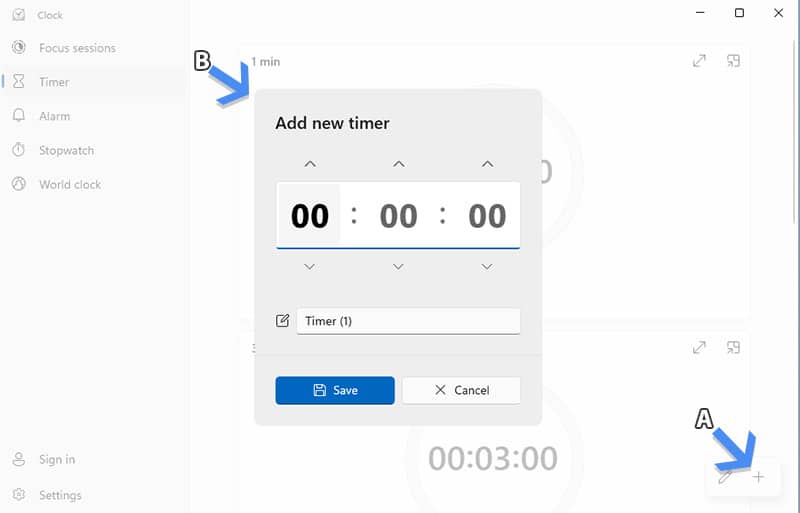
- Geben Sie Dauer und optional einen Namen ein. Speichern Sie den Timer.
- Starten Sie den Timer mit dem blauen Play‑Button. Nutzen Sie Auch Immer im Vordergrund, um Ablenkungen zu reduzieren.
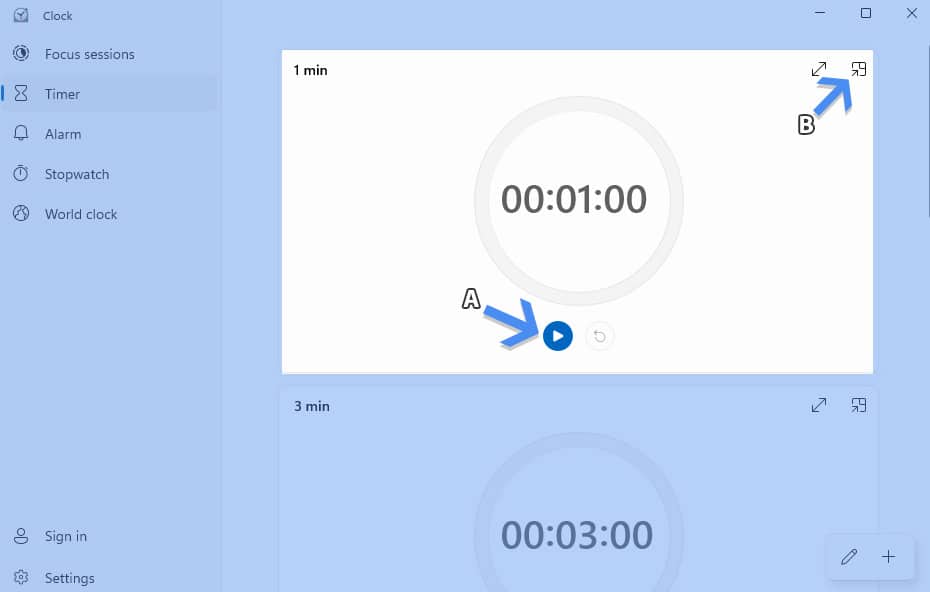
Praxisempfehlung: Legen Sie mehrere Timer für unterschiedliche Aktivitäten an (z. B. “Arbeitsblock 25 min”, “Pause 5 min”).
Stoppuhr verwenden
Die Stoppuhr eignet sich für Messungen mit Laps/Runden, etwa bei Tests oder Sport.
- Öffnen Sie Stoppuhr im Seitenmenü.
- Starten Sie mit dem Play‑Button; Pause und Zurücksetzen sind sichtbar, sobald die Zeit läuft.
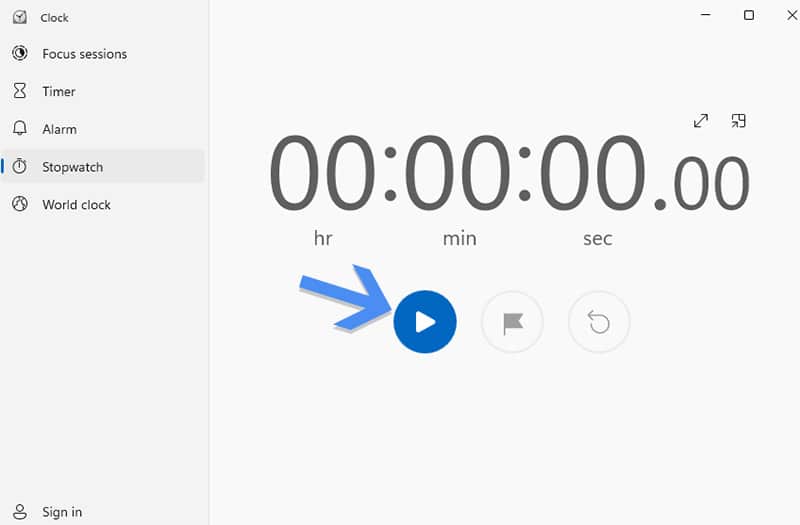
Optionen:
- Lap‑Markierung per Flagge
- Zurücksetzen für neue Messung
- Immer im Vordergrund verfügbar
Weltuhr nutzen
Die Weltuhr hilft bei internationalen Kontakten, Zeitplanung und Besprechungen.
- Öffnen Sie Weltuhr.
- Klicken Sie auf Stadt hinzufügen, geben Sie eine Stadt oder Zeitzone ein und fügen Sie sie hinzu.
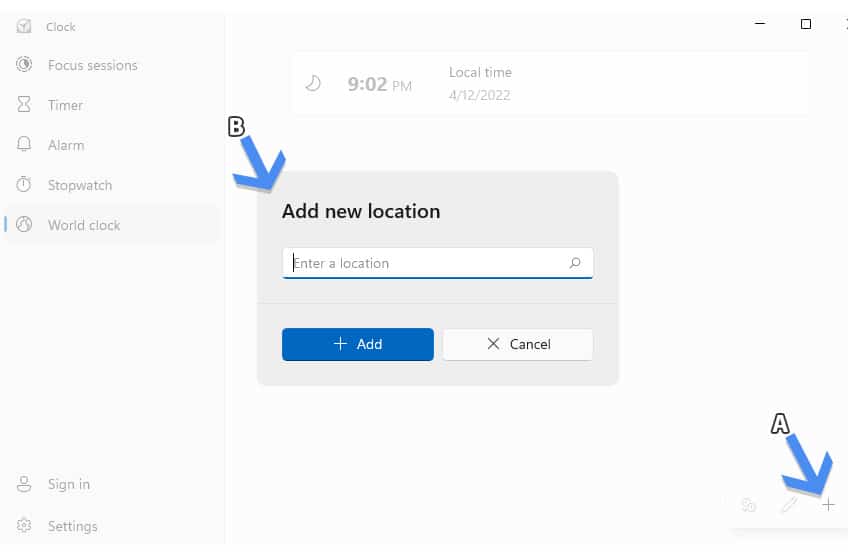
Tipp: In der Vergleichsansicht können Sie verschiedene Städte horizontal verschieben, um Zeitüberschneidungen zu prüfen.
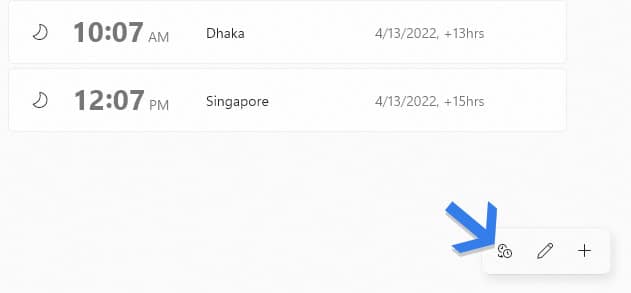
Mit dem Schieberegler sehen Sie, wie sich Uhrzeiten verschieben — praktisch für Terminplanung über Zeitzonen hinweg.
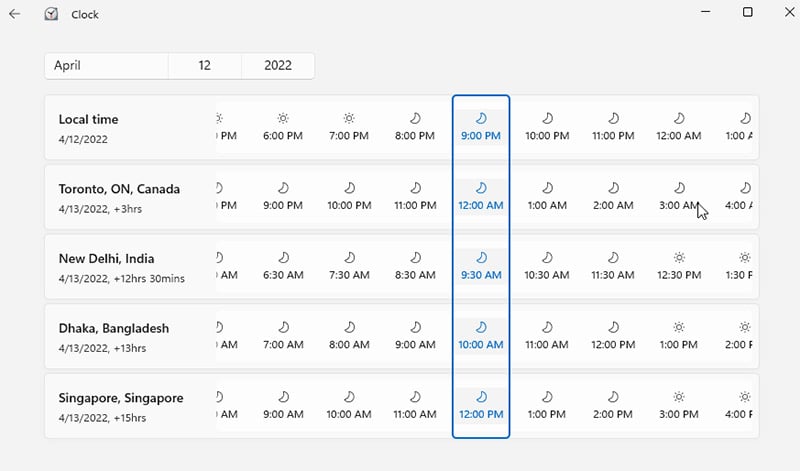
Design und Thema ändern
Standardmäßig folgt die App den Systemeinstellungen. Sie können das Design jedoch festlegen:
- Öffnen Sie Einstellungen (Zahnrad) in der Clock‑App.
- Unter Allgemein → App‑Thema wählen Sie Hell, Dunkel oder System.
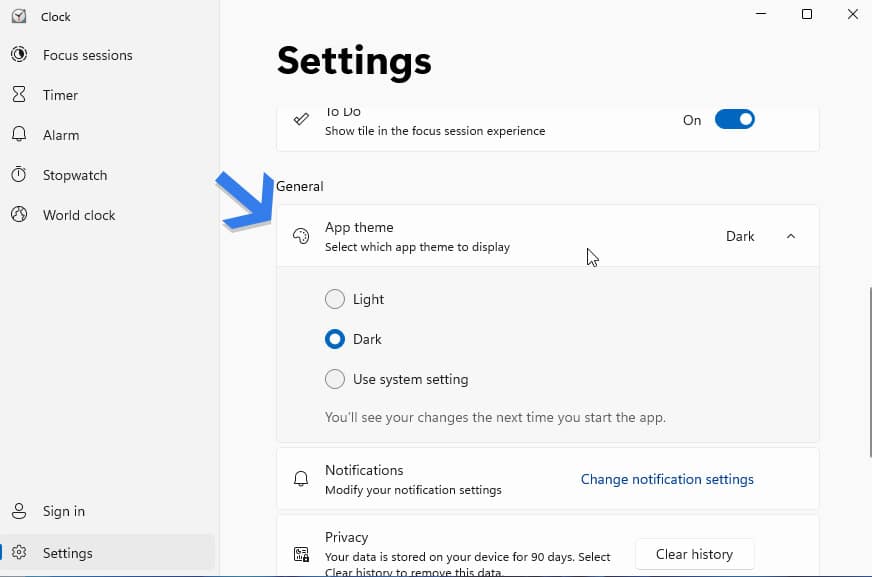
Änderungen werden nach einem Neustart der App angewendet.
Häufige Probleme und Lösungen
- Neuer Clock‑App‑Tab fehlt: Prüfen Sie Internetverbindung und Microsoft‑Store‑Updates. Installieren Sie die aktuelle Clock‑App-Version über den Store.
- Spotify‑Link nicht sichtbar: Clock schließen und neu starten; prüfen, ob Spotify im Store installiert ist; ggf. Microsoft‑ und Spotify‑Anmeldung erneuern.
- Alarme klingen nicht: Prüfung von Lautstärke, Fokus‑Assist‑Einstellungen und Energiesparmodus. Bei Laptop‑Suspend kann der Alarm fehlen.
Datenschutz‑ und Berechtigungshinweise
- Microsoft‑Account: Wird für Synchronisation und Store‑Installation verwendet.
- Spotify‑Verknüpfung: Die App fordert Berechtigungen zur Wiedergabesteuerung an; Song‑Metadaten und Wiedergabestatus können geteilt werden.
- Lokale Daten: Alarme, Timer und Weltuhr‑Einstellungen werden lokal gespeichert; bei aktiviertem Microsoft‑Konto können Settings synchronisiert werden.
Hinweis zum Datenschutz: Lesen Sie die jeweiligen Datenschutzrichtlinien von Microsoft und Spotify, wenn Sie die Verknüpfung herstellen.
Wann die Clock‑App nicht ausreicht (Kontra‑Beispiele)
- Wenn Sie komplexe Team‑Pomodoro‑Workflows mit Reporting brauchen, bietet die Clock‑App keine Team‑Funktionen.
- Für detaillierte Zeiterfassung mit Abrechnung und Integration in Projektmanagement‑Tools sind spezialisierte Tools besser geeignet.
- Wenn Sie Offline‑Music‑Playback ohne Spotify benötigen, müssen Sie alternative Player nutzen.
Alternative Ansätze
- Drittanbieter‑Apps: Für erweitertes Time‑Tracking, Kalendar‑Integration oder Team‑Features sind Apps wie Toggl, Clockify oder Pomodone sinnvoll.
- System‑Einstellungen: Fokus‑Assist und Benachrichtigungsregeln in Windows lassen sich separat konfigurieren und ergänzen den Fokusmodus.
Praktische Checklisten
Start‑Checkliste Fokus‑Session:
- Clock‑App öffnen und Fokus‑Sessions wählen
- Microsoft‑Account angemeldet
- Spotify aus Store installiert
- Playlist auswählen
- Dauer und Pausen konfigurieren
- Optional: Always on Top aktivieren
Start‑Checkliste Wecker/Timer:
- Namen vergeben
- Wiederholungen prüfen
- Lautstärke überprüfen
- Energiesparmodus berücksichtigen
Rollenspezifische Empfehlungen
Für Einzelanwender:
- Nutzen Sie Fokus‑Sessions für persönliche Arbeitsphasen und Pausen.
Für Teamleiter:
- Verwenden Sie individuelle Sessions zur Synchronisation von Fokusphasen, aber kombinieren Sie die App mit Team‑Tools für Reporting.
Für Gelegenheitsnutzer:
- Alarme und Timer reichen meist aus; keine Drittanbieter‑App nötig.
Mini‑Methodik: Fokus‑Session als Arbeitsritual
- Planen: Definieren Sie die Aufgabe und setzen Sie Dauer (z. B. 25 min).
- Vorbereiten: Playlist auswählen, Ablenkungen schließen.
- Durchführen: Session starten, Fokus halten.
- Reflektieren: Kurz notieren, ob Aufgabe abgeschlossen wurde.
Dieses Ritual ist ein einfaches, wiederholbares Muster zur Steigerung der Produktivität.
Entscheidungshilfe (Mermaid)
flowchart TD
A[Benötigen Sie Team‑Reporting?] -->|Ja| B[Suchen Sie nach spezialisierten Tools]
A -->|Nein| C[Wollen Sie Spotify‑Integration?]
C -->|Ja| D[Clock‑App mit Spotify]
C -->|Nein| E[Clock‑App ohne Spotify oder einfacher Timer]
D --> F{Benötigen Sie Synchronisation auf mehreren Geräten?}
F -->|Ja| G[Microsoft‑Account nutzen]
F -->|Nein| H[Lokale Nutzung genügt]Testfälle / Akzeptanzkriterien
- Alarm wird zur eingestellten Zeit ausgelöst, auch wenn der Bildschirm gesperrt ist (außer das Gerät ist ausgeschaltet).
- Fokus‑Session startet Spotify und unterdrückt Benachrichtigungen während der Dauer.
- Timer läuft stabil weiter bei Schließen und Öffnen der App.
- Weltuhr zeigt korrekte lokale Zeiten und Vergleichsansicht funktioniert.
Vorlagen / Playbook (Kurzversion)
Tagesplan mit Clock‑App:
- 09:00 – Fokus‑Session 50 min (Projekt A)
- 09:50 – Pause 10 min (Timer)
- 10:00 – Fokus‑Session 25 min (E‑Mail‑Aufräumen)
- Regelmäßig: Weltuhr check für internationale Meetings
Kompatibilität und Migration
- Voraussetzung: Windows 11 mit aktuellem Update und Zugriff auf Microsoft Store.
- Nutzer älterer Alarm‑undUhr‑App sollten die neue App im Store installieren oder automatische Updates zulassen.
Sicherheits‑ und Datenschutz‑Risiken mit Gegenmaßnahmen
Risiko: Spotify Zugriff über Drittanbieter kann Metadaten teilen. Mitigation: Prüfen Sie beim Verknüpfen die Berechtigungen und trennen Sie die Verbindung bei Bedenken.
Risiko: Alarm funktioniert bei aktiviertem Energiesparmodus eventuell nicht. Mitigation: Energiespareinstellungen anpassen, Gerät nicht vollständig in den Ruhezustand versetzen.
Kurze FAQ
Q: Muss ich mich mit Microsoft anmelden, um Alarme zu nutzen? A: Nein. Die meisten Funktionen, einschließlich Alarme und Timer, funktionieren lokal ohne Microsoft‑Anmeldung. Eine Anmeldung ist nur für Synchronisation und Spotify‑Installation erforderlich.
Q: Was tun, wenn die neue Clock‑App nicht angezeigt wird? A: Prüfen Sie Ihre Internetverbindung, öffnen Sie den Microsoft Store und aktualisieren Sie die App. Alternativ Clock‑App neu installieren.
Abschlussfazit
Die neue Clock‑App in Windows 11 ist ein schlankes, integriertes Werkzeug für Zeitmanagement, mit einem gut durchdachten Fokusmodus und praktischen Basisfunktionen. Sie eignet sich hervorragend für Einzelanwender und Gelegenheitsnutzer; bei Bedarf an Team‑Funktionen oder tieferer Zeiterfassung sind ergänzende Tools empfehlenswert.
Wichtig: Testen Sie Ihre Gewohnheiten mit kurzen Fokus‑Sessions und passen Sie Töne, Namen und Pausen an – so wird die App schnell zur produktiven Routine.
Zusammenfassung: Nutzen Sie die Clock‑App für Alltagstasks, fokussierte Arbeitsphasen und Zeitzonenmanagement; verknüpfen Sie Spotify für atmosphärische Unterstützung oder behalten Sie die App minimalistisch für Timer und Alarme.
Ähnliche Materialien

Podman auf Debian 11 installieren und nutzen
Apt-Pinning: Kurze Einführung für Debian

FSR 4 in jedem Spiel mit OptiScaler
DansGuardian + Squid (NTLM) auf Debian Etch installieren

App-Installationsfehler auf SD-Karte (Error -18) beheben
